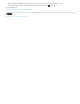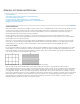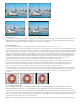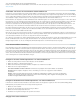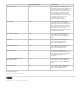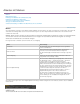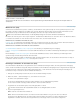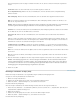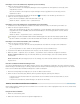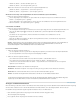Operation Manual
Kommentare
Encore-Kapitelmarkierung
Web-Verknüpfung
URL
Hinweis:
Frameziel
Flash Cue-Point
Typ
Schaltflächen Plus (+) und Minus (–)
Name
Wert
Hinweis:
Zum Seitenanfang
bietet sich beispielsweise beim Festlegen von Marken in Premiere Pro an, die in Cue-Points in FLV-Dateien umgewandelt
werden.
Geben Sie einen Kommentar ein, der der Marke zugewiesen werden soll.
Aktivieren Sie dieses Kontrollkästchen, wenn Sie die Marke als Encore-Kapitelmarkierung
definieren möchten.
Aktivieren Sie dieses Kontrollkästchen, wenn Sie die Marke einem Hyperlink zuordnen möchten.
Dieses Feld ist nur aktiviert, wenn das Kontrollkästchen „Web-Verknüpfung“ aktiviert ist. Geben Sie die Adresse der
Webseite ein, die geöffnet werden soll.
Wenn der Film in eine Webseite aufgenommen wird und die Marke in dem Film erreicht wird, so wird die Webseite
automatisch geöffnet. Webverknüpfungen funktionieren nur mit unterstützten Ausgabeformaten wie QuickTime.
Dieses Feld ist nur aktiviert, wenn das Kontrollkästchen „Web-Verknüpfung“ aktiviert ist. Geben Sie den Zielframe
für eine Webseite ein, wenn Sie ein HTML-Frameset verwenden.
Aktivieren Sie dieses Kontrollkästchen, wenn Sie die Marke als Cue-Point in Adobe Flash definieren
möchten.
Dieses Feld ist nur aktiviert, wenn die Option „Flash Cue-Point“ ausgewählt ist. Aktivieren Sie die Option „Ereignis“, um
eine Flash Cue-Point-Marke zu erstellen, die ein Ereignis auslöst. Aktivieren Sie die Option „Navigation“, um eine Flash Cue-
Point-Marke zu erstellen, die ausschließlich zur Navigation verwendet wird.
Klicken Sie auf die Plus-Schaltfläche (+), um einen Flash Cue-Point hinzuzufügen
und ihm einen Namen und einen Wert zuzuweisen. Klicken Sie auf die Minus-Schaltfläche (–), um einen Flash Cue-Point zu
entfernen.
Dieses Feld ist nur aktiviert, wenn die Option „Flash Cue-Point“ ausgewählt ist. Geben Sie einen Namen für den Flash
Cue-Point ein.
Dieses Feld ist nur aktiviert, wenn die Option „Flash Cue-Point“ ausgewählt ist. Geben Sie einen Wert für den Flash
Cue-Point ein.
5. Wenn Sie Kommentare oder Optionen für andere Sequenzmarken angeben möchten, klicken Sie auf „Zurück“ oder „Weiter“.
DVD-Erstellungsprogramme wie z. B. Encore befolgen DVD-Richtlinien, die einen bestimmten Mindestabstand
zwischen Kapitelverknüpfungen vorschreiben. Marken, die als Kapitelverknüpfungen dienen sollen, müssen einen Abstand
von mindestens 15 Frames bzw. den von der Erstellungssoftware geforderten Abstand haben. Anderenfalls verschiebt das
Erstellungsprogramm die Kapitelverknüpfungen möglicherweise automatisch.
6. Klicken Sie auf „OK“.
Hinzufügen von Marken zu Clips (CS6)
Marken können Clips im Quellmonitor oder ausgewählten Clips im Schnittfenster hinzugefügt werden.
So fügen Sie einem Clip im Quellmonitor eine Marke hinzu:
1. Öffnen Sie den Clip im Quellmonitor.
2. Platzieren Sie den Abspielkopf an der Stelle, an der Sie die Marke einfügen möchten.
3. Wählen Sie „Marke“ > „Marke hinzufügen“ aus, oder drücken Sie die Taste M.
Die Marke wird dem Clip hinzugefügt.
Wenn einem Clip im Schnittfenster eine Marke hinzufügen möchten, führen Sie die folgenden Schritte aus:
1. Richten Sie unter „Bearbeiten“ > „Tastaturbefehle“ (Windows) oder unter „Premiere Pro“ > „Tastaturbefehle“ (Mac OS) einen
Tastaturbefehl für „Clipmarke hinzufügen“ ein.
2. Wählen Sie den Clip aus.
3. Platzieren Sie den Abspielkopf an der Position, an der Sie die Marke einfügen möchten.
4. Wählen Sie „Marke“ > „Marke hinzufügen“ aus, oder drücken Sie die Taste M.
Die Marke wird dem Clip hinzugefügt.